TA Triumph-Adler DC 2130 Benutzerhandbuch
Seite 176
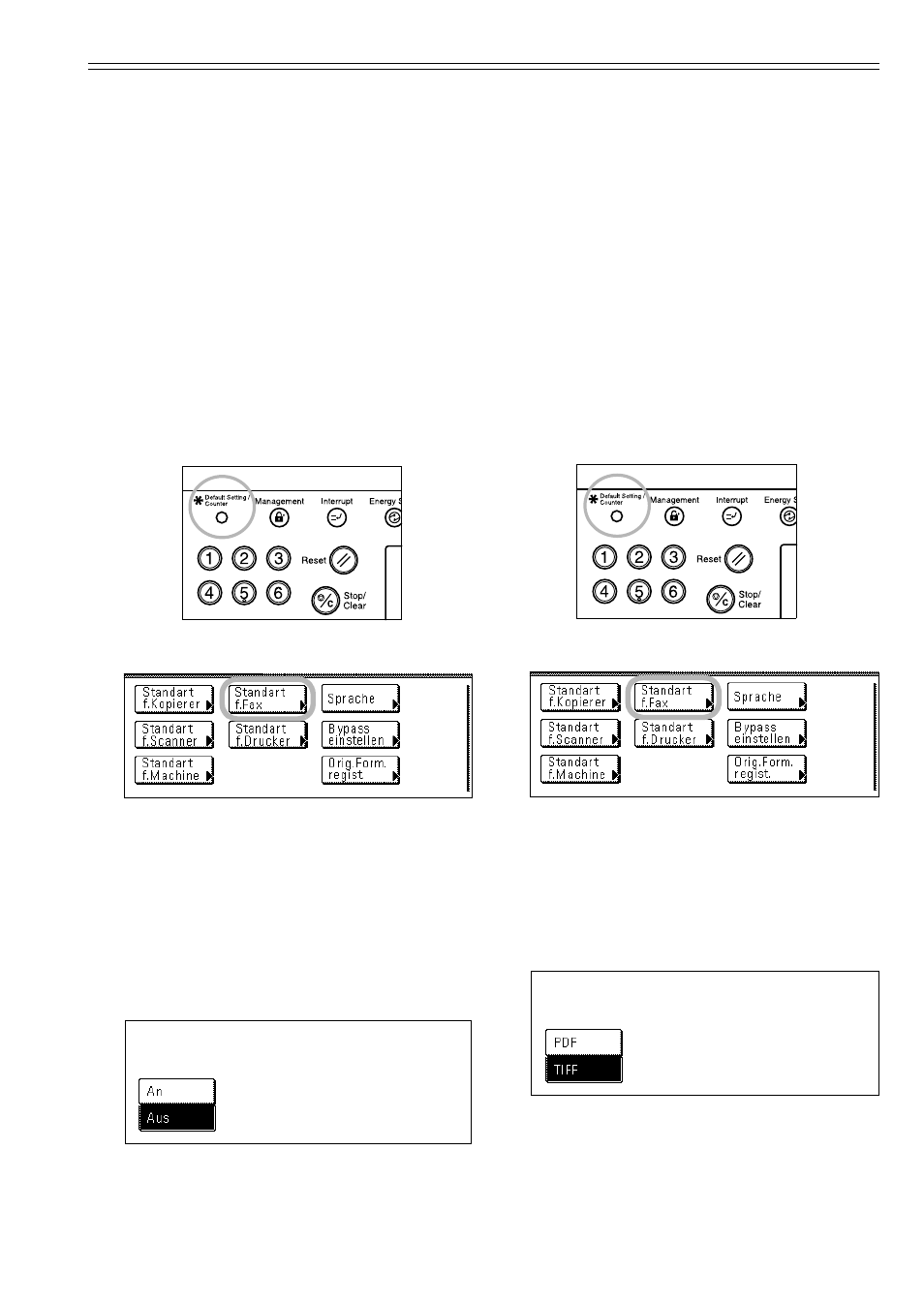
Kapitel 9 Netzwerk-Faxeinstellungen (Zubehör)
S. 9-5
Funktion zum Speichern der Übertra-
genen Dokumente EIN/AUS
Führen Sie diese Funktion durch, um zu
wählen, ob Sie die übertragenen Dokumen-
te im Server-Computer (der Computer in
dem das mitgelieferte Programm Scanner
File Utility installiert ist) gespeichert werden
sollen oder nicht.
* Falls Sie den Vorgang zwischendurch
abbrechen möchten, drücken Sie die Ta-
ste „Reset“. Das Berührungsfeld schaltet
auf die Ausgangseinstellungen zurück.
1
Drücken Sie die Taste für den Vorgabe-
wert, der entsprechende Bildschirm er-
scheint.
2
Drücken Sie die Taste „Standart f. Fax”.
3
Verwenden Sie die Cursortaste „
쑼”,
um „TX Original Speichern” zu wählen.
4
Drücken Sie die Taste „# ändern”.
5
Wählen Sie, ob Sie die Dokumente
speichern möchten oder nicht, indem
Sie, wie erforderlich, entweder die Ta-
ste „An” oder die Taste „Aus” drücken.
6
Drücken Sie die Taste „Schließen”.
Wenn Sie die Durchführung der Einstel-
lungen abgeschlossen haben, drücken
Sie die Taste „Reset“, um auf die Aus-
gangseinstellung zurückzukehren.
Wahl der Dateiart
Führen Sie diese Funktion durch, um die
Dateiart zu wählen, in der die Dokumente
für die Übertragung bzw. die empfangenen
Dokumente im Server-Computer (der Com-
puter in dem das mitgelieferte Programm
Scanner File Utility installiert ist) gespei-
chert werden sollen.
* Falls Sie den Vorgang zwischendurch
abbrechen möchten, drücken Sie die Ta-
ste „Reset“. Das Berührungsfeld schaltet
auf die Ausgangseinstellungen zurück.
1
Drücken Sie die Taste für den Vorgabe-
wert, der entsprechende Bildschirm er
2
Drücken Sie die Taste „Standart f. Fax”.
3
Verwenden Sie die Cursortaste „
쑼”,
um „Dateityp” zu wählen.
4
Drücken Sie die Taste „# ändern”.
5
Drücken Sie die Taste „PDF” oder
„TIFF”.
6
Drücken Sie die Taste „Schließen”.
Wenn Sie die Durchführung der Einstel-
lungen abgeschlossen haben, drücken
Sie die Taste „Reset“, um auf die Aus-
gangseinstellung zurückzukehren.